iPhone通話を別の番号に転送する方法

iPhoneには、通話を別の番号に簡単に転送できる優れた機能があります。このチュートリアルでは、スクリーンショットを含む手順を説明します。

だから、あなたが私のような人なら、 そして、あなたはまだ自宅の電話を持っています... iPhoneを任意の番号に転送するには、以下の簡単な手順に従ってください。これらの手順は、元のiPhoneおよびiPhone Xで機能することが確認されています。
このヒントはiPhoneユーザー向けですが、プロセスはAndroidユーザー向けでも同じです。そうは言っても、iPhoneの設定に手を加えたくない場合は、キャリアコードを使用することもできます。
iPhone通話を別の番号に転送する方法
ステップ1 –タップ 設定 あなたのiPhoneで
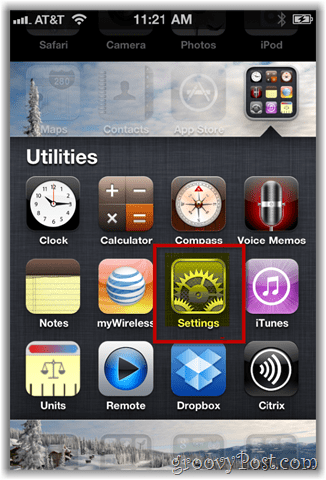
ステップ2 –タップ 電話
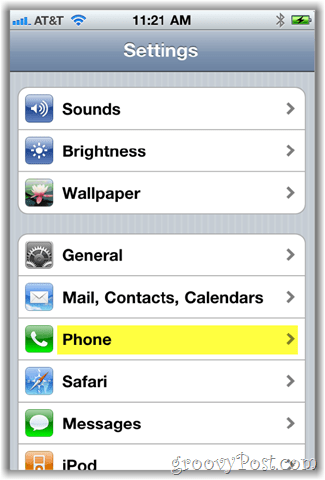
ステップ3 –タップ コール転送
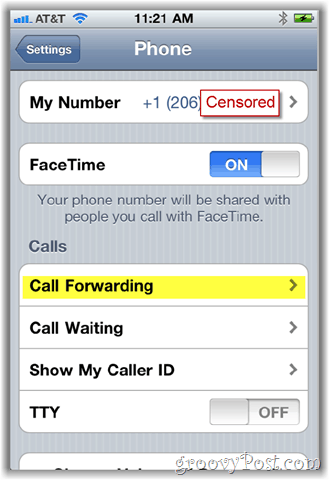
ステップ4 –タップ コール転送 機能をオン(オン)にするには
注:後で自動転送を無効にするには、このメニューに戻ってオフにします。
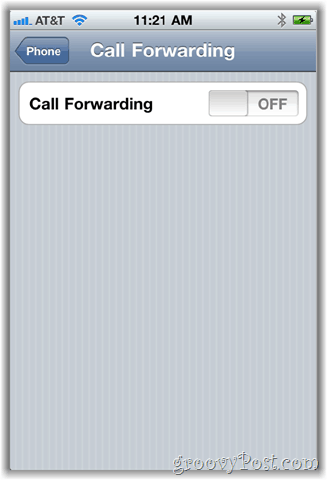
着信の転送を切り替えた後、転送先オプションが表示され、通話を転送する番号の入力を求められます。以前にこの機能を使用したことがある場合は、iPhoneを転送した前の#が表示されます。その場合は、完了です。そうでない場合は、続行します ステップ5.
ステップ5 –タップ 転送する 電話を転送する番号を選択します。
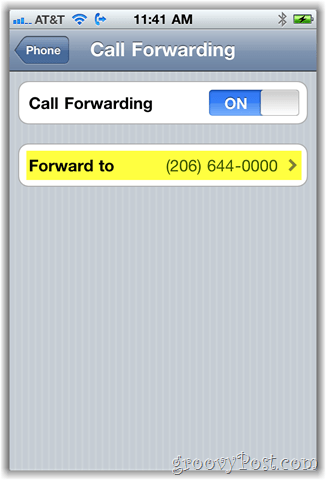
ステップ6 –入力 電話番号 市外局番から始まります。タップ コール転送 完了したら戻るボタン。
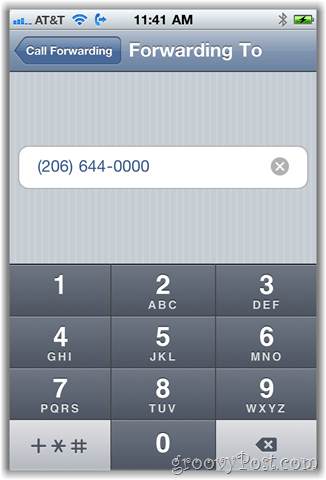
着信転送を有効にすると、iPhone画面の上部バーに新しい電話アイコンが表示されます。
このアイコンは、電話が別の番号に転送されたことを意味します。これを忘れないでください!私の妻が私に電話をして何回も私の電話がまだ家に転送されていると言ってきたのは言えません。 ; )
前述したように、ほぼすべての携帯電話がキャリアには、別の番号に通話を転送する機能があります。たとえば、AT&T、Verizon、およびSprintではすべて、* 72および電話番号を使用して、古いモデルの非スマートフォンを転送できます。例:* 72 206 5551212。これは、実際に私が昔の古い携帯電話を常に転送していた方法です。









![Google Voiceによるハワイとアラスカへの無料通話[groovyNews]](/images/google/free-calls-to-hawaii-and-alaska-with-google-voice-groovynews.png)
コメントを残す